用Photoshop制作铁锈文字教程
6、切换到通道面板,创建新通道1,在该通道中进行"滤镜-渲染-分层云彩"再添加3%的杂色。重复使用一次,这次添加杂色2%。

图9
7、选择RGB模式,回到正常视图,选择"滤镜-渲染-关照"平行光,纹理选择通道1.并进行设置。
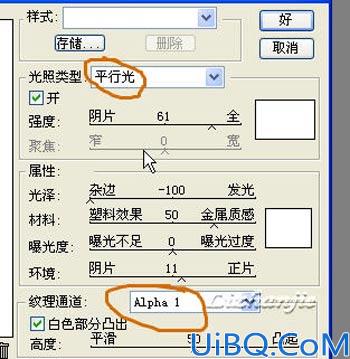
图10
8、按下ctrl+g键将图层与下面两个图层编组.图11。

图11
8、选择橡皮工具,直径为39像素的喷溅画笔,模式为铅笔,在文字上擦除部分铁锈.漏出金属拉丝。最后为铁锈图层添加图层样式,图12,图13 好了,最终效果图14,像不像那?
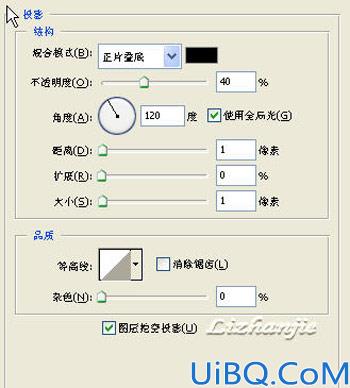
图12
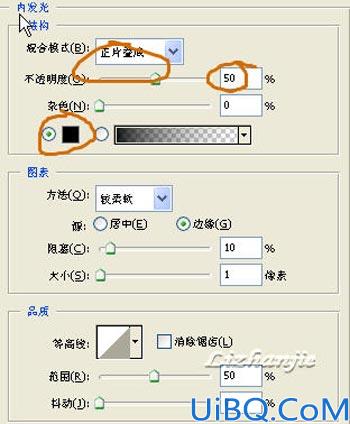
图13

图14










 加载中,请稍侯......
加载中,请稍侯......
精彩评论